
Სარჩევი:
- ნაბიჯი 1: გონებრივი იერიში
- ნაბიჯი 2: გააკეთეთ ესკიზები
- ნაბიჯი 3: ჩარჩოს ჩარჩო ანიმაციის შექმნა
- ნაბიჯი 4: გადააქციეთ ვიდეო ქრონოლოგია
- ნაბიჯი 5: გადაიღეთ ვიდეო
- ნაბიჯი 6: მოაწყეთ ჩარჩოები ილუსტრატორში
- ნაბიჯი 7: მოამზადეთ ფაილი ლაზერული დამუშავებისთვის
- ნაბიჯი 8: დაბეჭდეთ
- ნაბიჯი 9: ნახეთ თქვენი ნამუშევარი (სურვილისამებრ)
- ავტორი John Day [email protected].
- Public 2024-01-30 10:18.
- ბოლოს შეცვლილი 2025-06-01 06:09.

ამ ინსტრუქციაში, ჩვენ შევქმნით კამერის გარეშე გადაღებულ ფილმებს დაუცველი ფილმის მარაგზე. მე გამოვიყენე 16 მმ -იანი ფილმი, შევქმენი ანიმაცია Adobe Illustrator- ში და ფილმზე დავდე ლაზერული საჭრელით.
ეს ინსტრუქცია ვარაუდობს, რომ თქვენ გაქვთ წვდომა და უსაფრთხოდ იცით როგორ გამოიყენოთ:
ლაზერული საჭრელი
Adobe Illustrator CC (ან სხვა ექვივალენტი) Adobe Photoshop CC (ან სხვა ექვივალენტი) ფილმი
ჯართი 1/8 ინჩიანი პლაივუდის ნაჭერი
Ფირზე
Flashdrive
ფილმის სპლაიზერი (სურვილისამებრ: ფილმის მოსამზადებლად)
ფილმის პროექტორი (ასევე არჩევითი: ფილმის სანახავად)
ნაბიჯი 1: გონებრივი იერიში
ეს ყველაფერი იწყება თქვენს თავში - იფიქრეთ ანიმაციის იდეებზე, ხოლო გახსოვდეთ, რომ დიზაინი უნდა გადავიდეს ან შეიცვალოს ისე, რომ შესამჩნევი იყოს რამდენიმე ფუტიდან დაშორებისას. ანიმაცია შეიძლება იყოს რეალისტური ან აბსტრაქტული, სურათების გამოყენებით ან უბრალოდ ხაზებითა და ფორმებით. ცვლილებების ზოგიერთი იდეა იზრდება, მცირდება, გარდაიქმნება, ტრიალებს და მრავლდება.
ნაბიჯი 2: გააკეთეთ ესკიზები
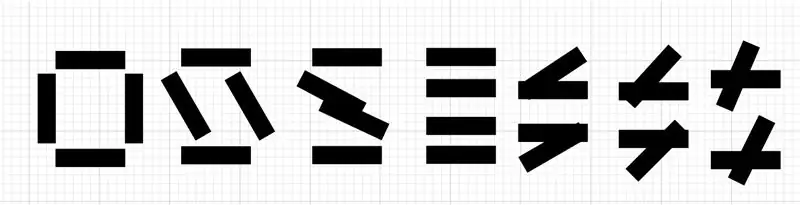
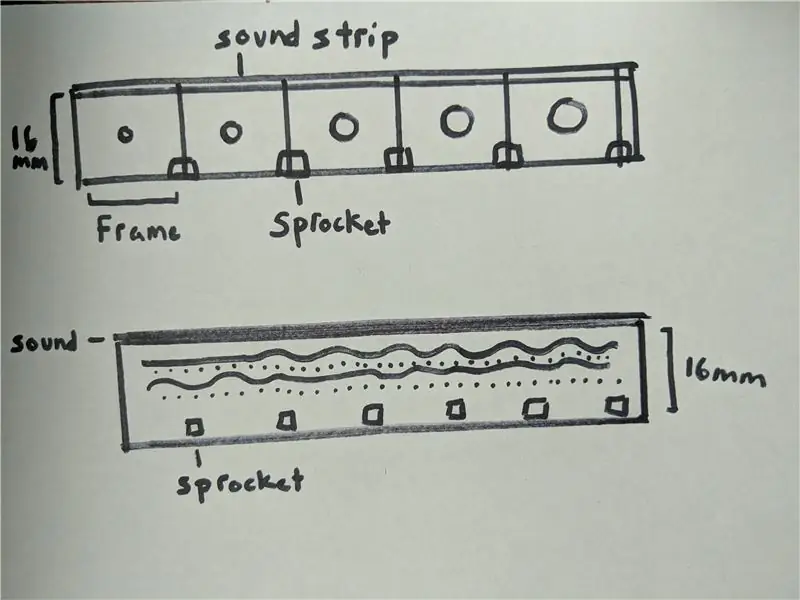
დაგეგმვა და ორგანიზება ყოველთვის მნიშვნელოვანია, მაგრამ განსაკუთრებით ანიმაციისთვის. ცვლილებები თანდათანობით უნდა მოხდეს, წინააღმდეგ შემთხვევაში თანმიმდევრობა არეულად გამოიყურება.
გამოიყენეთ ესკიზები ანიმაციის დასაგეგმად. ამის გაკეთების ერთ -ერთი საშუალებაა ესკიზის საწყისი ჩარჩოს, შუა ჩარჩოს და ბოლო ჩარჩოს. ნებისმიერი საშუალება იმუშავებს - ქაღალდზე, ილუსტრატორზე ან ფოტოშოპზე, სანამ ის შეიძლება შემოტანილ იქნეს ილუსტრატორში, როგორც შავი და თეთრი ნახატი.
თუ ანიმაცია არის-g.webp
ამ პროცესისადმი მიდგომის კიდევ ერთი გზაა მთლიანად უგულებელყო ჩარჩოები და განიხილოს მთელი ზოლი, როგორც ერთი სურათი.
ნაბიჯი 3: ჩარჩოს ჩარჩო ანიმაციის შექმნა
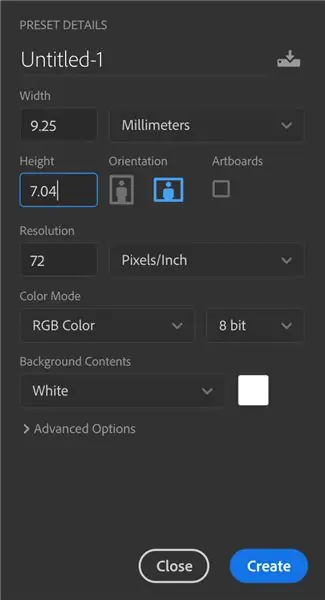
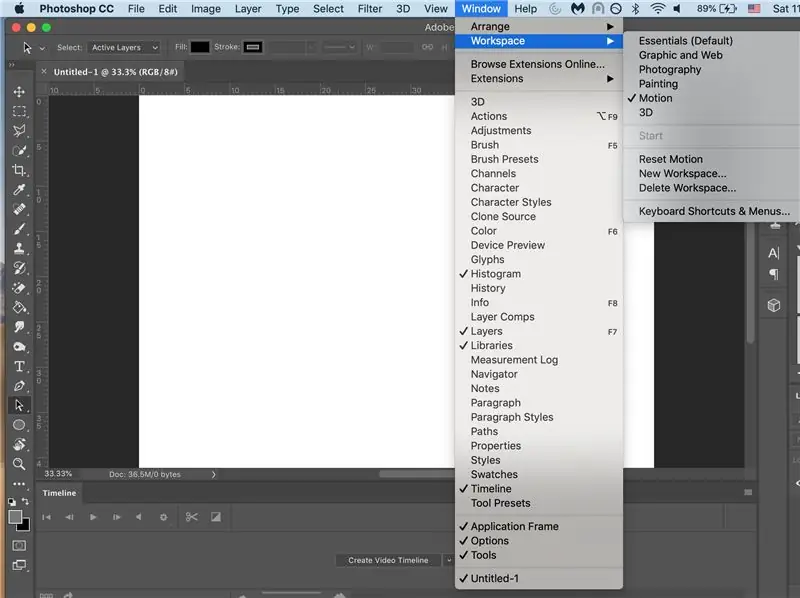
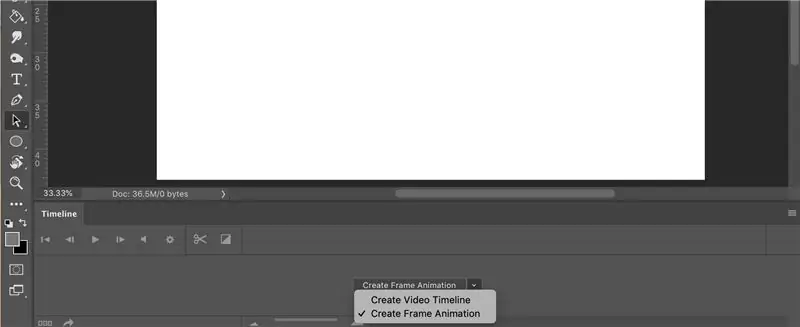
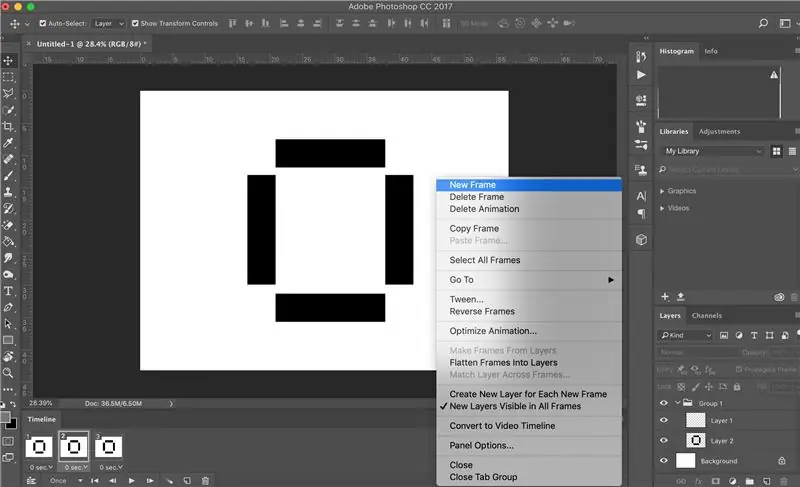
გახსენით Photoshop დოკუმენტი და დააყენეთ ზომები თქვენი ჩარჩოების სიგანეზე დასადგენად: 9.253 მმ და სიმაღლე: 7.039 მმ. ეს არის ზომები თითოეული ჩარჩოსთვის, ასე რომ, ეს დაზოგავს დროს, როდესაც ჩვენ მზად ვიქნებით მათი დალაგებისთვის. შეარჩიეთ ფილმი და ვიდეო ახალ დოკუმენტის ფანჯარაში და შეარჩიეთ ფილმის წინასწარ განსაზღვრული. როგორც კი დოკუმენტი შეიქმნება, გადადით ფანჯრის ინსტრუმენტთა პანელზე, გადაიტანეთ სამუშაო სივრცეზე და შეარჩიეთ მოძრაობა. ეს საშუალებას მოგცემთ შექმნათ ანიმაცია. შემდეგ, გადადით დოკუმენტის ქვედა პანელში, რომელიც ალბათ ამბობს "შექმენით ვიდეო ქრონოლოგია" და შეცვალეთ ის "შექმენით ჩარჩო ანიმაცია". შექმენით ახალი ფენა სამუშაოდ. ჩართეთ ხახვის ტყავი - ეს აჩვენებს წინა ჩარჩოს ჩრდილს, ასე რომ თქვენ შეგიძლიათ ნახოთ კორექტირება. თუ თქვენ გაქვთ შენახული სურათი, განათავსეთ იგი პირველ ჩარჩოში. თუ აპირებთ აბსტრაქტს და გსურთ გამოიყენოთ Photoshop ინსტრუმენტები ან ჯაგრისები, შექმენით პირველი ჩარჩო. მას შემდეგ რაც მოგეწონებათ როგორ გამოიყურება პირველი ჩარჩო, დააწკაპუნეთ სამი ზოლის ხატზე ეკრანის მარჯვნივ და აირჩიეთ ახალი ჩარჩო. ოდნავ შეცვალეთ სურათი მომდევნო ჩარჩოზე, შემდეგ გააგრძელეთ ამის გაკეთება თქვენი ანიმაციის სიგრძისთვის.
ნაბიჯი 4: გადააქციეთ ვიდეო ქრონოლოგია
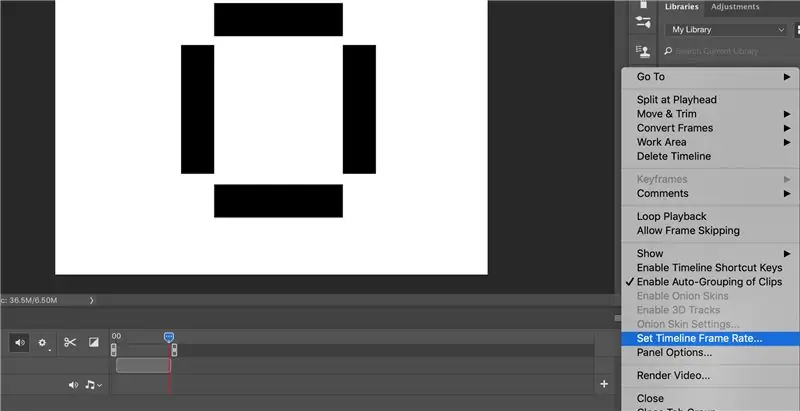
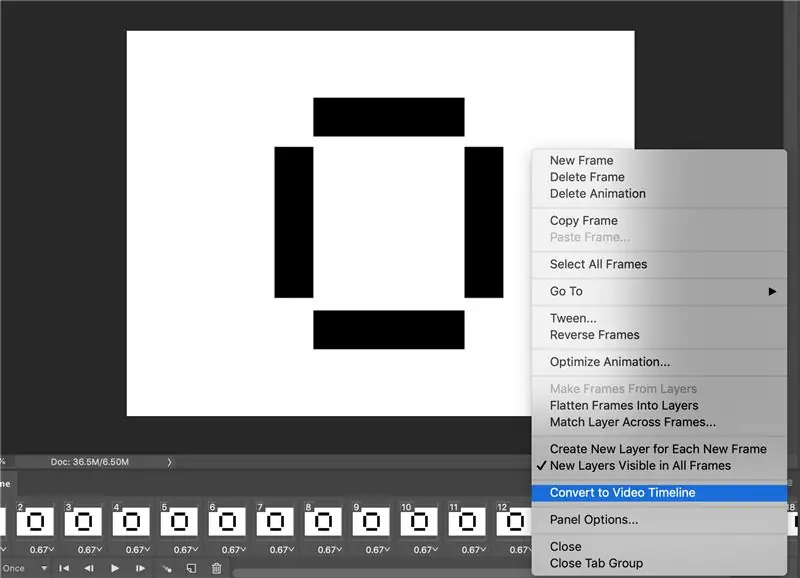
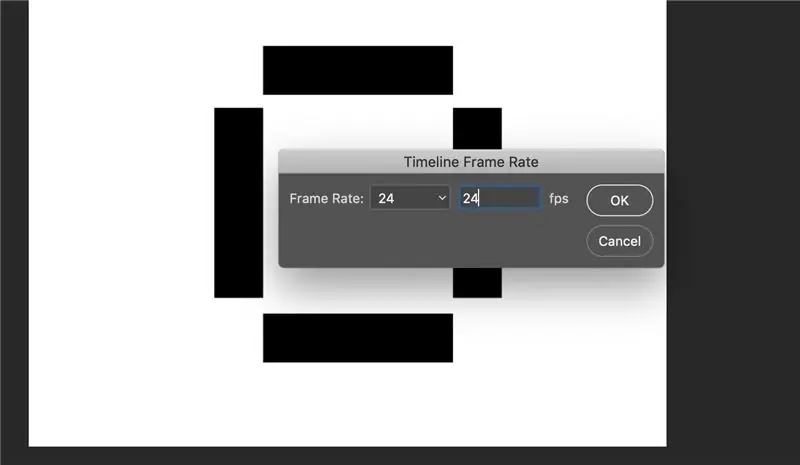
ახლა დროა დასრულებული ჩარჩო -ანიმაცია გადავაქციოთ ვიდეო ქრონოლოგიად და გავუშვათ Adobe Illustrator- ში. პირველი ნაბიჯი არის სამი ზოლის ხატულაზე გადასვლა და აირჩიეთ "ვიდეო ქრონოლოგიაზე გადაყვანა". ამის დასრულების შემდეგ, დაბრუნდით სამი ბარის ხატზე და დააყენეთ კადრების სიხშირე 24 კადრი წამში.
ნაბიჯი 5: გადაიღეთ ვიდეო
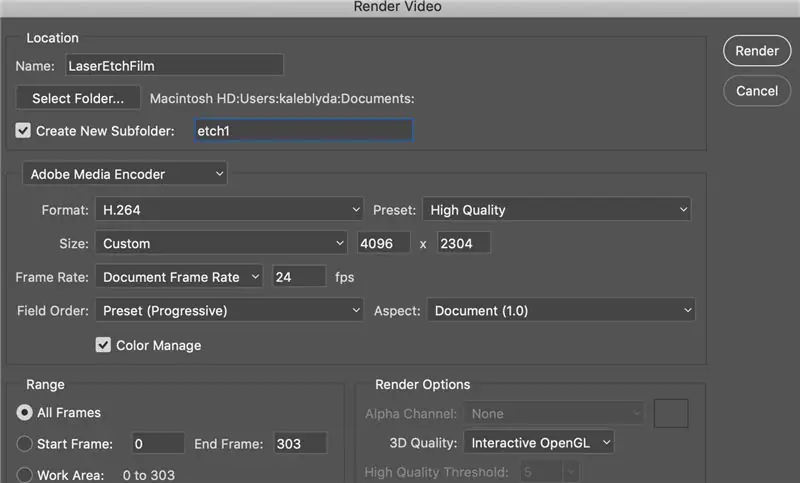
შემდეგ კვლავ დაუბრუნდით იმავე სამი ბარის ხატულას და აირჩიეთ "ვიდეოს გაწევა". დაასახელეთ ფაილი რაიმე ცნობადი და შეარჩიეთ "შექმენით ქვესაქაღალდე". ეს დარწმუნდება, რომ ყველა თქვენი ინდივიდუალური სურათის ჩარჩო ინახება ერთ ადგილზე, როდესაც მათ დავამატებთ ილუსტრატორს.
ნაბიჯი 6: მოაწყეთ ჩარჩოები ილუსტრატორში
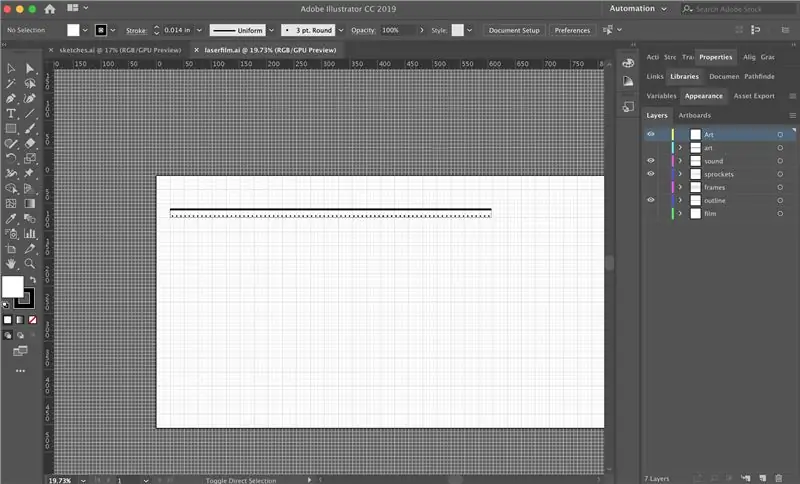
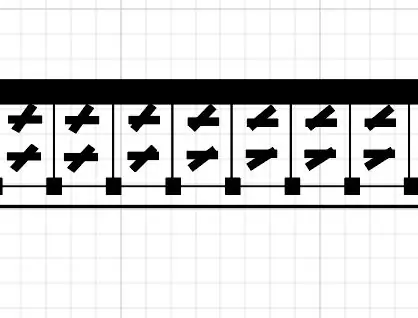
გახსენით შაბლონი ამ ნაბიჯის ბოლოში Illustrator- ში. ის უკვე შექმნილია 16 მმ -იანი ფირის ზოლის კონტურით, მათ შორის sprockets და ხმის ზოლები. გამორთეთ ფენები, რომლებიც შეიცავენ ხმის ზოლს და შპრიცებს, ისე რომ უფრო ნათლად დაინახოთ ჩარჩოები. შემდეგ შედით საქაღალდეში, სადაც მდებარეობს ყველა ბოლო ჩარჩოს ფორმა და გადაიტანეთ პირველი ჩარჩო ილუსტრატორში. საჭიროების შემთხვევაში გადაატრიალეთ და გაათანაბრეთ პირველ ჩარჩოში. მე გირჩევთ გაიმეოროთ თქვენი პირველი კადრი ერთხელ მაინც, რადგან ის შეიძლება დაიკარგოს ან დაზიანდეს ფილმის ერთმანეთთან შეხებისას. დაამატეთ მეორე ჩარჩო და შეცვალეთ საჭიროებისამებრ, შემდეგ დაალაგეთ იგი მეორე ჩარჩოში. გაიმეორეთ სანამ ყველა ჩარჩო გასწორდება შაბლონის შიგნით.
ნაბიჯი 7: მოამზადეთ ფაილი ლაზერული დამუშავებისთვის
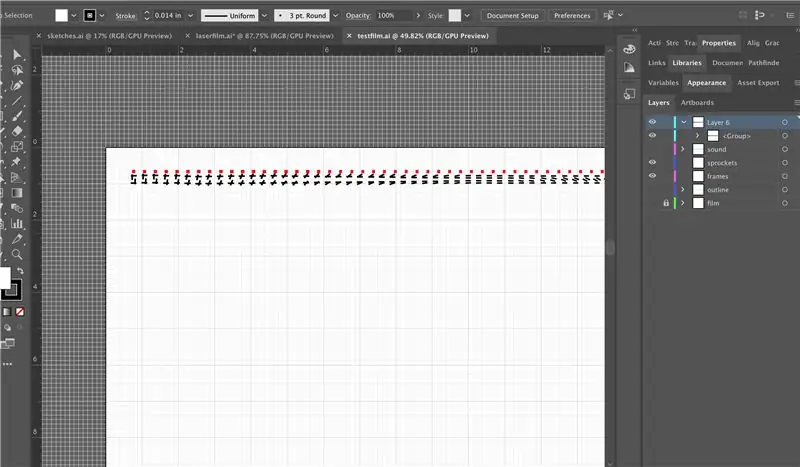


თითქმის იქ! შეარჩიეთ ჩარჩოები, ხმის ზოლები და ჯაგრისები. შეცვალეთ ფერი ისეთზე, რასაც ლაზერული საჭრელი გამოტოვებს - თუ შავ სურათებს იყენებთ, შეგიძლიათ გამოიყენოთ RBG წითელი და დააყენოთ სიმძლავრე 0%-ზე. თქვენ ასევე შეგიძლიათ მათი უხილავი გახადოთ იგივე ეფექტისთვის. მე ავირჩიე, რომ ჩარჩოები და ხმის ზოლები უხილავი გამხდარიყო, მაგრამ ნაკაწრები დავტოვე, რათა გამოსახულების დასაბეჭდად გამეხადა. შეინახეთ ფაილი USB დისკზე და მოემზადეთ დასაბეჭდად.
ნაბიჯი 8: დაბეჭდეთ

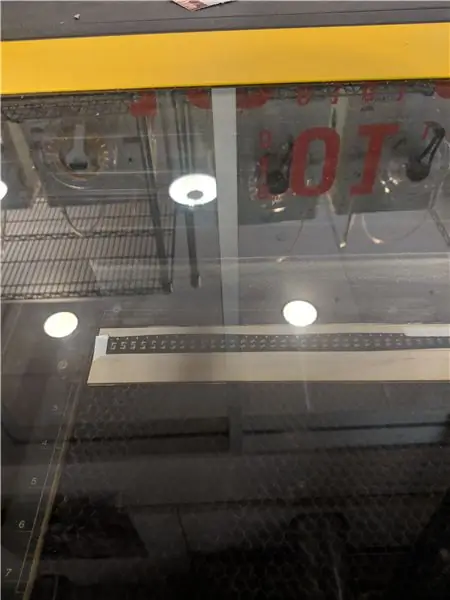
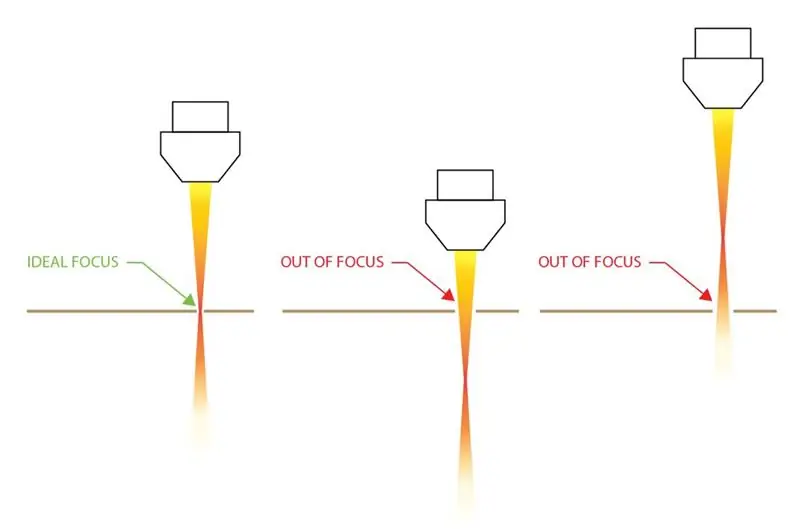
აი, სად შემოდის პლაივუდის ჯართი. მიამაგრეთ ფილმის პლატივუდი ფირზე, ემულსია ზემოთ. ემულსიის მხარე ნაკლებად პრიალაა ვიდრე ფუძის მხარე - ან შეგიძლიათ ენით გამოსცადოთ. თუ ის ცოტათი გეკვრის ენას, ეს ემულსიის მხარეა.
ჩართეთ გამონაბოლქვი ისე, რომ კვამლი უსაფრთხოდ მოიხსნას. პლაივუდი და ფილმი მოათავსეთ ლაზერული საჭრელი საწოლის ზედა მარცხენა კუთხეში. დარწმუნდით, რომ ფილმი სწორად არის გასწორებული ისე, რომ გრავირება პირდაპირ მიემართოს ფილმის ზოლის ცენტრში.
გახსენით ფაილი ლაზერულ საჭრელზე და გადაიტანეთ ისე, რომ იგი იყოს მიბმული ფილმზე. გადადით მასალების მონაცემთა ბაზაში და შეარჩიეთ Mylar Film --- ამან უნდა განსაზღვროს სიმძლავრე და სიჩქარე დაახლოებით 60-70% სიჩქარეზე და 20-30% სიმძლავრეზე.
როდესაც ყველაფერი დაყენებულია, აირჩიეთ ბეჭდვა. ლაზერული საჭრელი თქვენს გამოსახულებას გადააქვს ფილმზე. დასრულების შემდეგ, ამოიღეთ იგი ლაზერული საჭრელი საწოლიდან და აღფრთოვანდით თქვენი ნამუშევრებით!
ნაბიჯი 9: ნახეთ თქვენი ნამუშევარი (სურვილისამებრ)



მას შემდეგ რაც ფილმის ბოლო ზოლი ამოტვიფრულია, მიამაგრეთ ის ჩარჩოებზე, რომლის ჩვენებაც გსურთ და ითამაშეთ 16 მმ -იან პროექტორში.
თუ გსურთ დაამატოთ ფერი თქვენს ფილმს, განიხილეთ ბასრი - ფერი გამოჩნდება პროექციის დროს. აკრილის საღებავი ძალიან გაუმჭვირვალეა სამუშაოდ, ის მხოლოდ შავი ფერის სახით გამოჩნდება.
ვიმედოვნებ, რომ ეს იყო სასარგებლო და მოგეწონათ თქვენი საკუთარი ექსპერიმენტული ფილმის შექმნა!
გირჩევთ:
ფილმი წარსულში: 7 ნაბიჯი (სურათებით)

ფილმი წარსულში: ჩემი პროექტი არის კამერა, რომელსაც აკონტროლებს ჟოლოს პი, რომელიც მიმაგრებულია ქუდზე. ეს კამერა მუდმივად ჩართულია, ის ყველაფერს იღებს, მაგრამ იღებს მხოლოდ ბოლო 7 წამის ვიდეოს. ავიღოთ მაგალითი, წარმოიდგინეთ თქვენ დადიხართ ქუჩაში და ხედავთ
Canne Blanche ლაზერული / ლაზერული თეთრი ხელჯოხი არდუინოთი: 6 ნაბიჯი

Canne Blanche Laser / Laser White Cane with Arduino: Télémètre laser vibrant à une fréquence inversence proportnelle à la distance pointée. Assistance aux déficiences visuelles. ლაზერული დიაპაზონი ვიბრირებს სიხშირეზე შებრუნებულად პროპორციულად ხაზგასმულ მანძილზე. ვიზუალური დეფიციტის დახმარება
ლაზერული ყუთის მუსიკა ლაზერული სინათლის ჩვენება: 18 ნაბიჯი (სურათებით)

Laser Box Music Laser Light Show: მე ადრე გამოვაქვეყნე Instructable, რომელშიც აღწერილია როგორ გამოვიყენო კომპიუტერის მყარი დისკები მუსიკალური ლაზერული სინათლის შოუს გასაკეთებლად. მე გადავწყვიტე კომპაქტური ვერსიის გაკეთება ელექტრული ყუთისა და RC მანქანის ძრავების გამოყენებით. სანამ დავიწყებ, ალბათ უნდა გითხრათ, რომ lase
მინი CNC ლაზერული ხის გრავიურა და ლაზერული ქაღალდის საჭრელი .: 18 ნაბიჯი (სურათებით)

მინი CNC ლაზერული ხის გრავიურა და ლაზერული ქაღალდის საჭრელი. სათამაშო ფართობი არის 40 მმ x 40 მმ მაქს. არ არის სახალისო საკუთარი ნივთების დამზადება ძველი ნივთებისგან?
მოდ ფილმი სუპერ ძველ კამერებში გამოსაყენებლად (620 ფილმი): 4 ნაბიჯი

მოდ ფილმი სუპერ ძველ კამერებში გამოსაყენებლად (620 ფილმი): იქ არის ბევრი გასაოცარი ძველი კამერა, უმეტესობა იყენებს 620 ფილმს, რომელთა ნახვა ამ დღეებში ძნელია, ან ძალიან ძვირი. ეს გასაგები დეტალებია, თუ როგორ უნდა მოაწყოთ თქვენი იაფი 120 ფილმი ძველი 620 ეპოქის კამერებში გამოსაყენებლად, მთლიანი მუშაობის გარეშე
